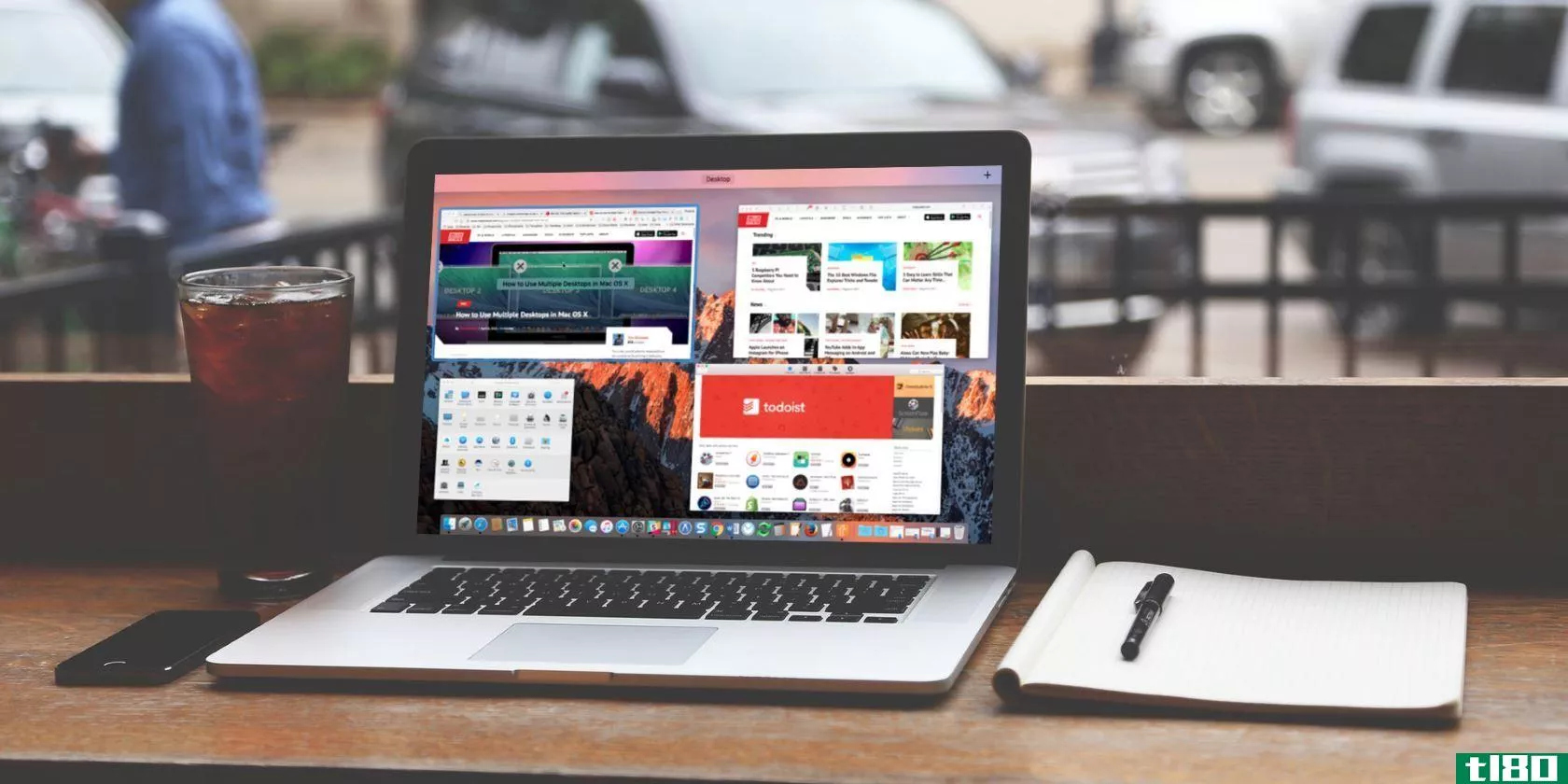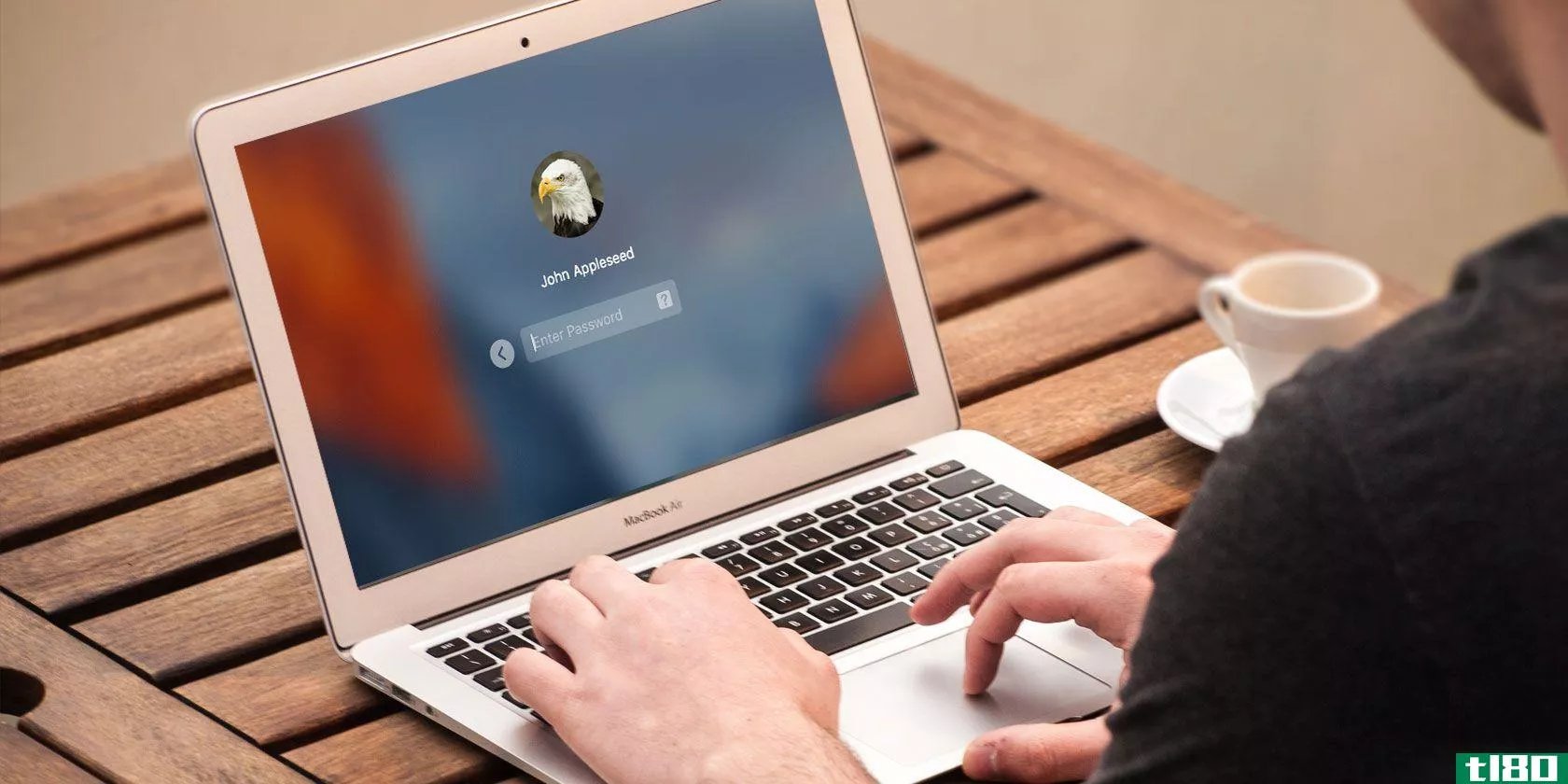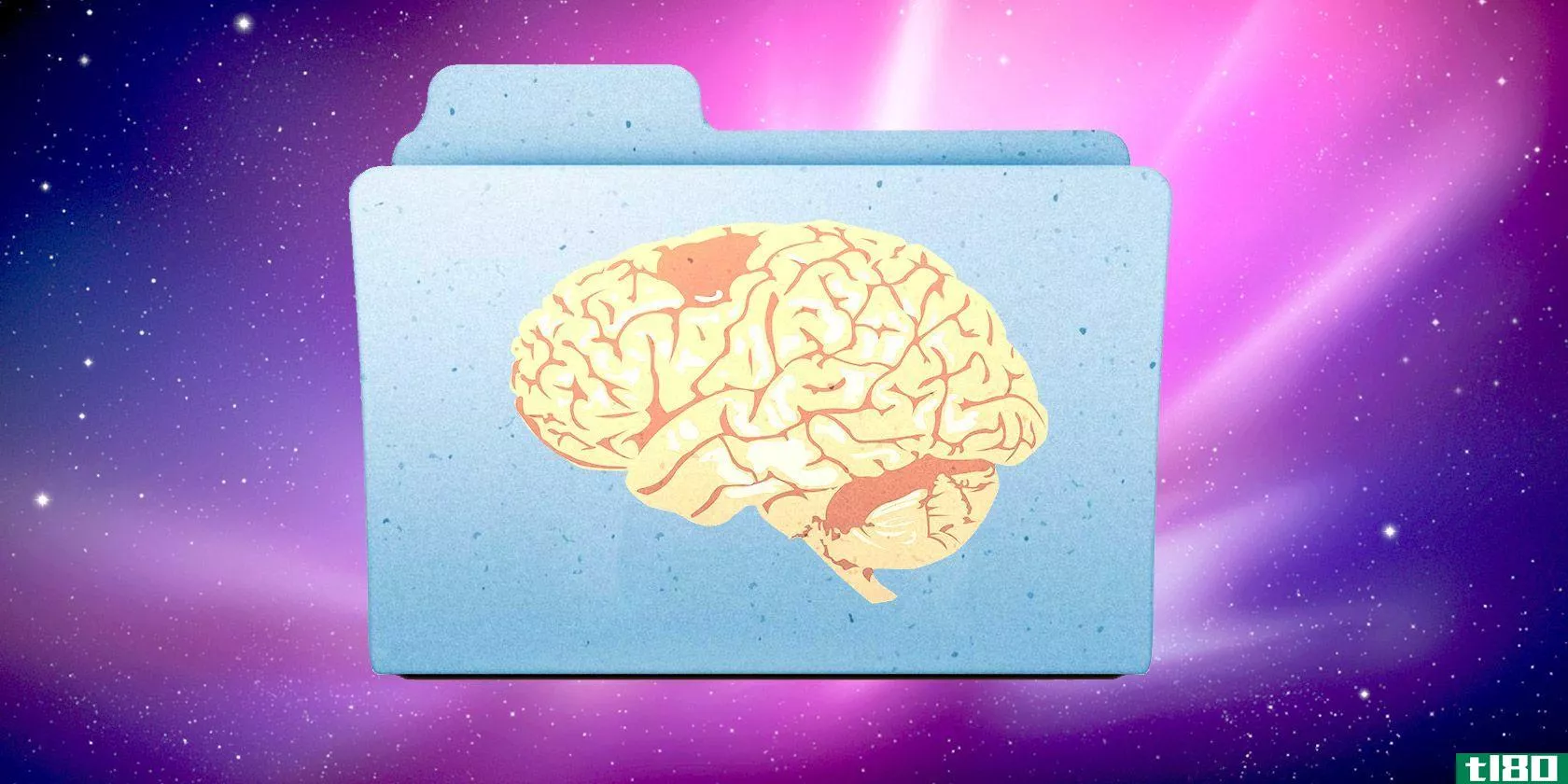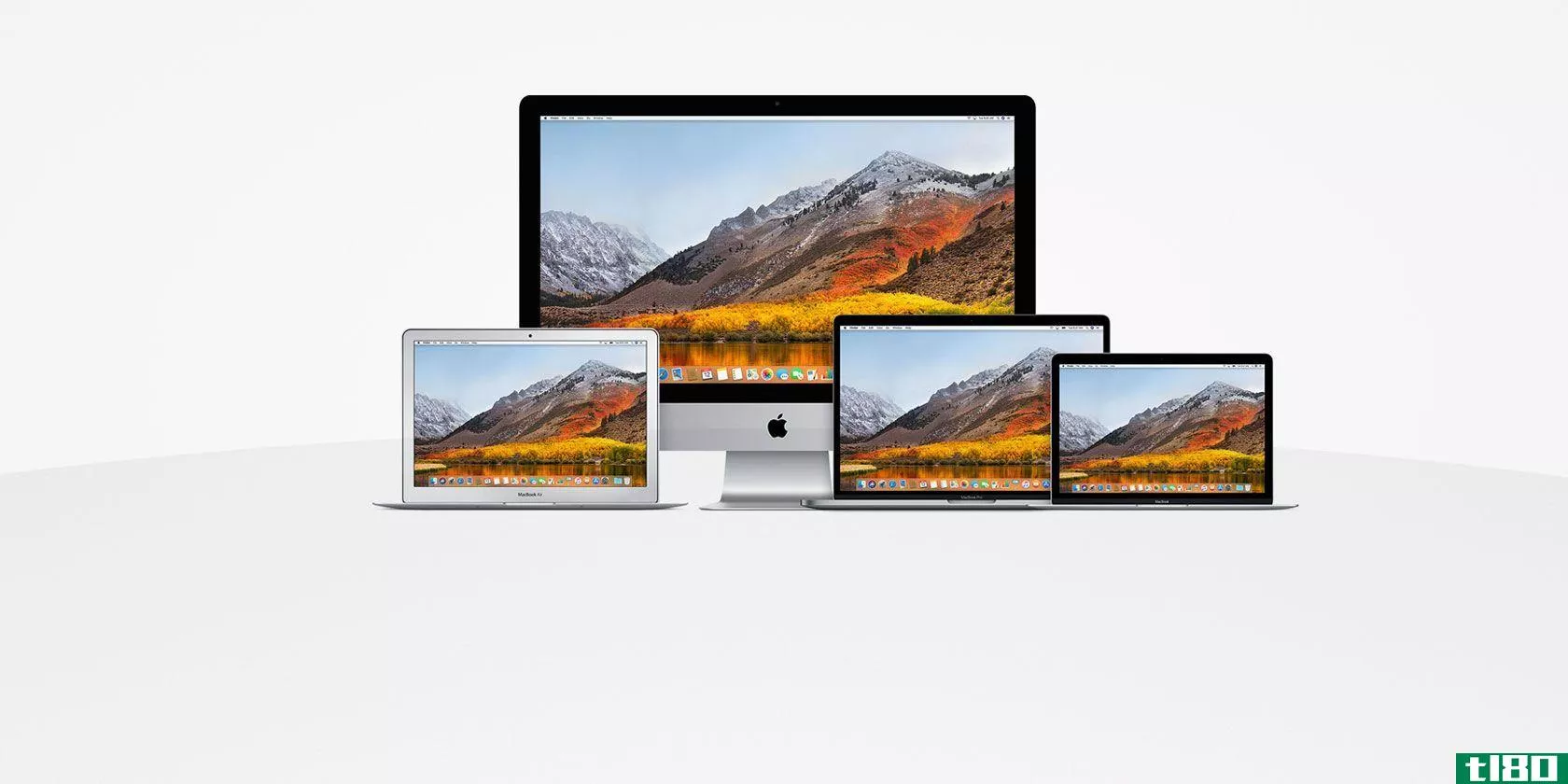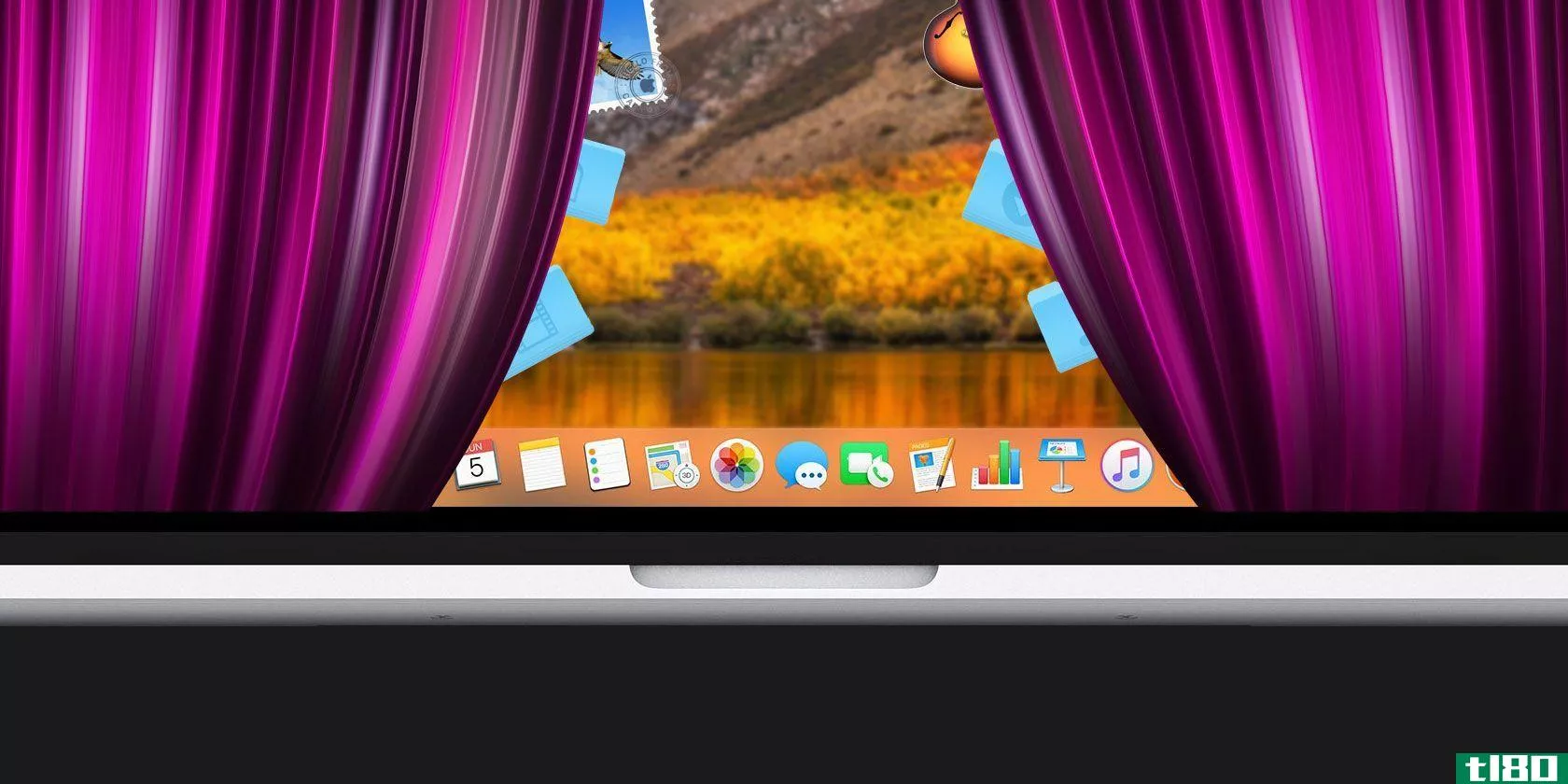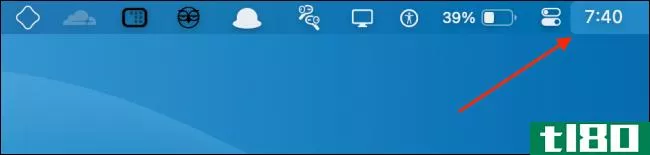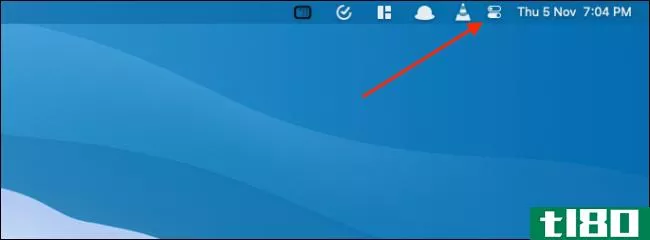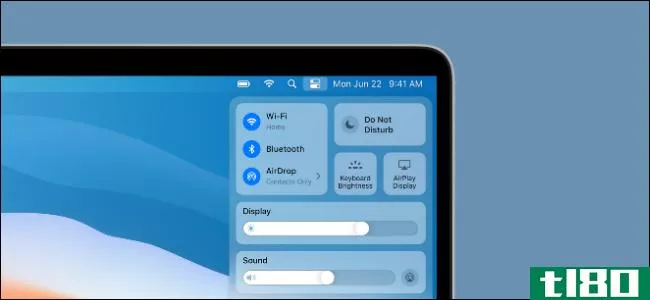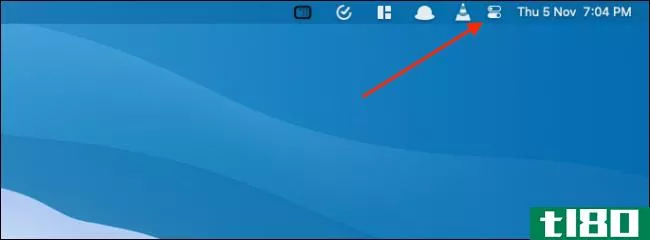如何使用bitbar向mac的菜单栏添加几乎所有的信息
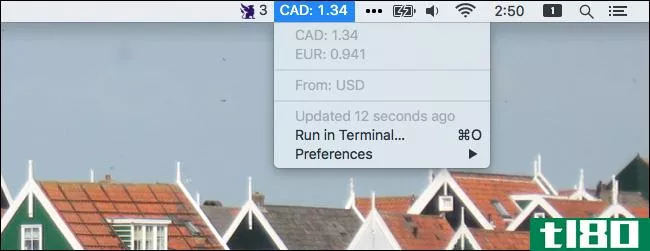
有什么信息是你想经常跟踪的吗?对于许多Mac用户来说,菜单栏是放置类似内容的地方,但这意味着要收集天气、网络状态等各个应用程序。
BitBar是一个免费的程序,可以显示菜单栏上的任何内容。它使用简单的命令提示符输出,通过使用用户创建的插件格式化。它有点像Geektool,它将自定义小部件放在您的桌面上,但用于菜单栏。
在mac上安**itbar
从头开始GetBitBar.com网站下载应用程序。它是一个ZIP文件,您可以双击它来取消归档。然后您将看到应用程序本身。
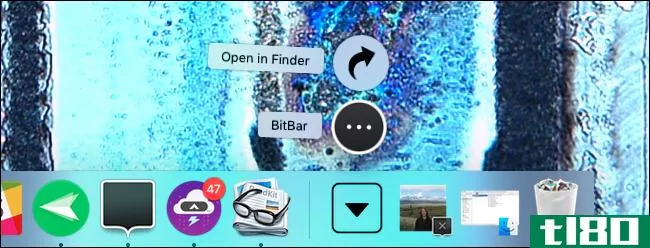
将其拖到应用程序文件夹以进行安装。当您第一次运行程序时,您将看到一个新的菜单栏项,称为“BitBar”
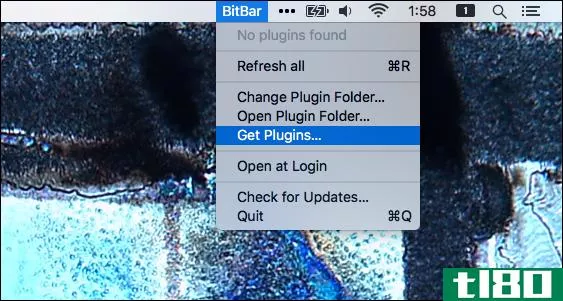
我们现在没有插件,是时候改变它了。
安**itbar插件
单击“获取插件”菜单项,或单击此处,开始浏览用户为BitBar创建的插件集合。这些插件分为几个不同的类别,从金融到生活方式再到音乐。探索收藏,直到找到你喜欢的东西。
例如:我发现了一个非常简单的插件,可以让你一眼就知道你现在是否可以上网。
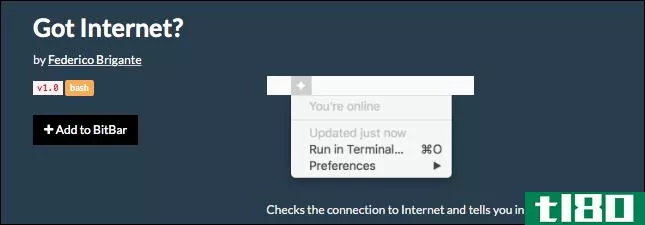
要安装插件,只需单击网站上的“添加到位栏”按钮即可。然后会提示您:
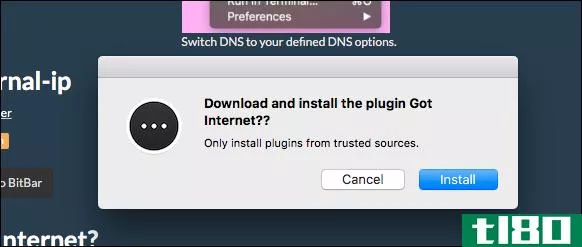
单击“安装”,您将在菜单栏中看到一个新项目:
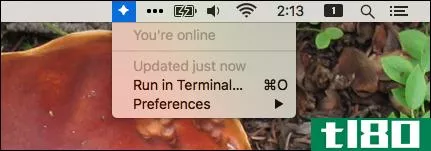
这是一个非常简单的插件,但可能很有用。一般来说就是这样。
安装第一个插件后,你会注意到菜单栏中的“BitBar”项现在不见了。你可以在每个插件提供的“首选项”子菜单中找到这些菜单项。
一些有用的bitbar插件
BitBar真正的乐趣在于探索所有可以添加的东西。例如,有一个工作的pomotoro计时器,它带有通知:
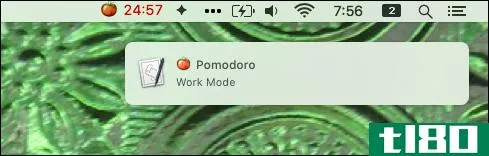
还有一个模糊时钟,它将时间舍入,用文字而不是数字来描述时间:
![]()
有一些工具可以显示iTunes、Vox和Spotify甚至CMU中当前播放的曲目:

有多种工具可提供当前温度,其中一些可检测当前位置:
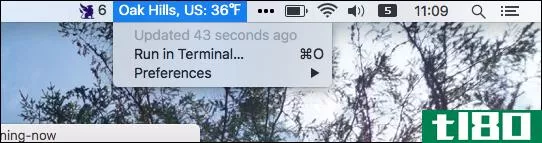
其他工具提供货币换算:
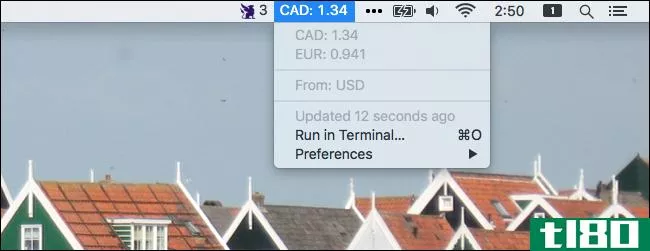
还有用于当前CPU温度、风扇速度和键盘电池电量的工具。有多种工具可用于检查电子邮件。比特币迷也会找到一堆对话工具。我可以继续,但是这里有太多的插件要说。关键是,你可以在菜单栏中添加各种各样的东西,几乎可以肯定地包括你希望你能做的事情。
关于相依性的注记
我最喜欢的补充之一是Habitica,一个角色扮演游戏和待办事项列表的组合,我用它来完成事情。BitBar将任务添加到菜单栏:
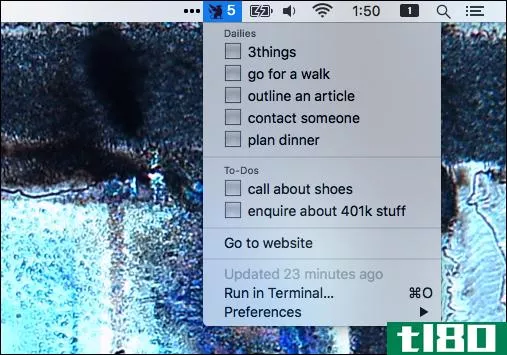
但是这个特定的插件有一个依赖项,这意味着您需要安装另一个应用程序才能使用它。插件的下载页上指出了依赖关系,如下所示:
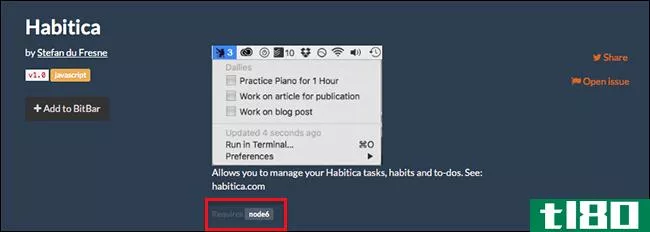
这意味着我们需要在我们的计算机上安装一个叫做node5的东西来使用这个插件。
相关:如何使用Homebrew for OS X安装软件包
获取这些依赖关系的最简单方法是设置Homebrew,以便在Mac上安装命令行工具。一旦设置了自制程序,通常只需从终端运行brew install,后跟BitBar所需的任何依赖项的名称。在这种情况下,命令是brew install node5。
管理bitbar插件
也许你已经安装了一堆BitBar插件,但只想保留一些。您可以通过进入plugins文件夹来删除插件。找到这一点的最简单方法是单击BitBar preferences菜单中的“Open Plugins文件夹”按钮。
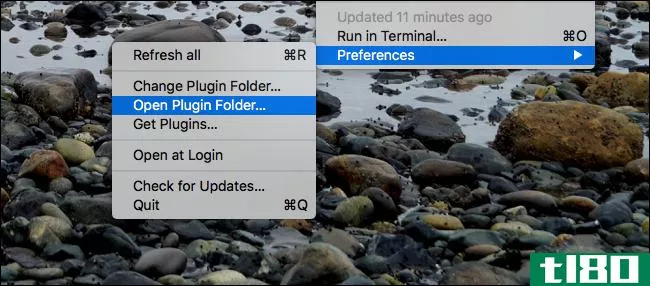
您将被带到Finder中的一个文件夹,其中包含您的所有插件。
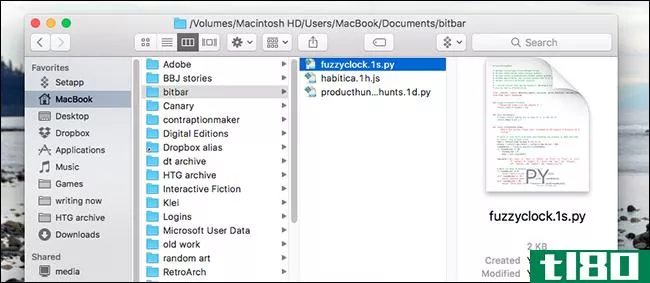
从BitBar中删除插件很简单:只需删除.py文件。或者,你可以**一个子文件夹的插件,你想保留,但不一定现在就运行。
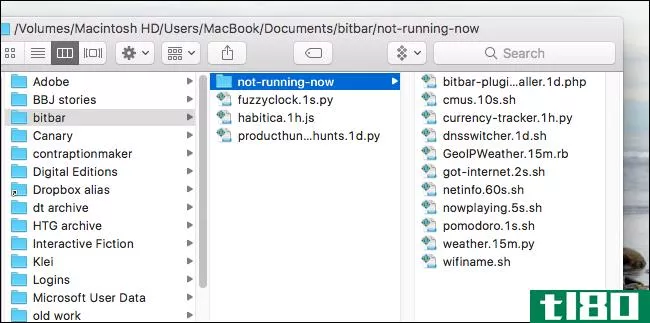
子文件夹中的任何内容都不会运行。这使得管理一堆插件变得容易。
当我们查看plugins文件夹时,继续使用文本编辑器打开任何插件。在某些情况下,这是使用它们所必需的;例如,如果插件需要登录名或API密钥,则需要自己添加信息。
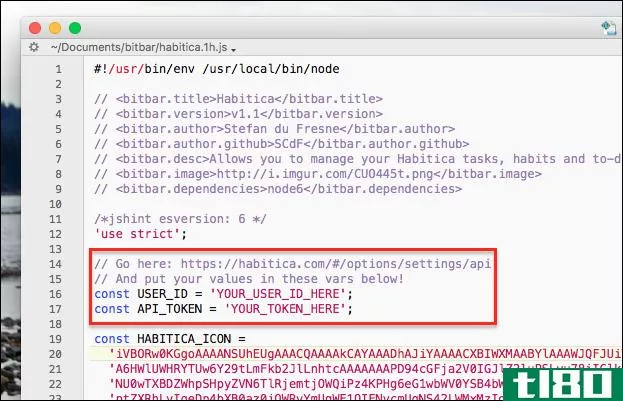
放置这些信息的位置通常都有明确的标记,如上图所示,但是如果使用文本编辑器让您感到害怕,那么BitBar可能不是最佳选择。
创建自己的bitbar插件
如果您能够方便地使用命令提示符和少量的代码,您可以创建自己的BitBar插件来显示任何命令的输出。准确地概述如何做到这一点超出了本文的范围,但是有一个方便的教程插件集合,任何想要深入研究的人都可以使用。看看这些插件是如何工作的,你就会学到**自己插件所需要的技巧。开始吧,超级用户,如果你创造了什么,请告诉我!
- 发表于 2021-04-08 14:34
- 阅读 ( 174 )
- 分类:互联网
你可能感兴趣的文章
如何在没有额外硬件的情况下最大化mac屏幕的不动产
... 今天我们来看看如何在不需要额外购买显示器的情况下最大限度地提高Mac电脑的屏幕空间。 ...
- 发布于 2021-03-13 07:28
- 阅读 ( 274 )
如何让apple mail成为更好的桌面电子邮件客户端
复杂、丑陋、无聊——这就是我每次打开Mac的邮件应用程序时的想法。享受航空邮件和奇异果之类的东西,了解使用第三方邮件应用程序的好处,可能与此有关。 ...
- 发布于 2021-03-17 03:21
- 阅读 ( 207 )
你应该开始使用mac的15个自定义快捷键
...能会想到其他许多快捷键。但是希望这能让你很好地了解如何通过更快的访问菜单命令来节省时间,以供你每天使用的应用程序使用。 ...
- 发布于 2021-03-19 11:38
- 阅读 ( 275 )
如何使用time machine备份mac
... 今天我们将向您展示如何设置与Time Machine一起使用的驱动器,如何设置和使用Time Machine,以及如何从Time Machine备份还原。 ...
- 发布于 2021-03-24 06:16
- 阅读 ( 280 )
一个完整的macos初学者指南:在短短1小时内开始
...所以你冒险买了一台Mac。恭喜你买了新的——现在是学习如何使用它的时候了! ...
- 发布于 2021-03-24 10:52
- 阅读 ( 231 )
如何在mac菜单栏中自定义时间和日期
...点击它,你就会看到你的日历和你所有的约会。 相关:如何添加一个下拉日历到macOS菜单栏时钟
- 发布于 2021-04-01 08:16
- 阅读 ( 186 )